Tag
¿Qué es un tag y cuál es su función?
La función de un tag es crear un grupo colectivamente basado en distintas necesidades. Un usuario puede crear tags por separado para cada ubicación, subdominio o cualquier criterio necesario. Para cada tag, el usuario puede asignar los dispositivos correspondientes disponibles en dicha ubicación o subdominio.
Los tags se pueden asociar a dispositivos, grupos de dispositivos, cronogramas, configlets, políticas de cumplimiento, notificaciones de cambios, perfiles de credenciales, reglas de credenciales, etc. Cuando un usuario crea un nuevo perfil de usuario, puede asignar un tag específico a dicho usuario recién creado.
Cuando un usuario es tagueado al iniciar sesión, solo verá los grupos de dispositivos, cronogramas, configlets, políticas, notificaciones de cambios, etc. relacionados con ese tag en particular, y no podrá ver los demás objetos de tags. Si el usuario final es un MSP, se puede usar un solo servidor para manejar varias ubicaciones utilizando tags. Además, los demás usuarios en otras ubicaciones no podrán ver los datos de ese usuario.
¿Cómo crear un tag?
- Vaya a Ajustes > Tags.
- Haga clic en el botón Agregar y cree un tag.
- Haga clic en Guardar.
Columnas personalizadas de tags
Los tags proporcionan tres campos de columna personalizados para proporcionar información adicional sobre cada tag. Por ejemplo, las tres columnas pueden ser ubicación, número de contacto y dirección.
Puede configurar estos nombres de columnas personalizadas en Ajustes > Tags. A continuación, haga clic en la pestaña Columnas personalizadas de la página de tags. Al crear un tag, el usuario puede proporcionar los valores de columna personalizados para ese tag. Estos valores de columna personalizados también se pueden editar.
Diferentes métodos para asignar dispositivos a tags
Método 1:
Al añadir dispositivos manualmente al Inventario, el usuario puede seleccionar el tag correspondiente en el campo Asociar tag.
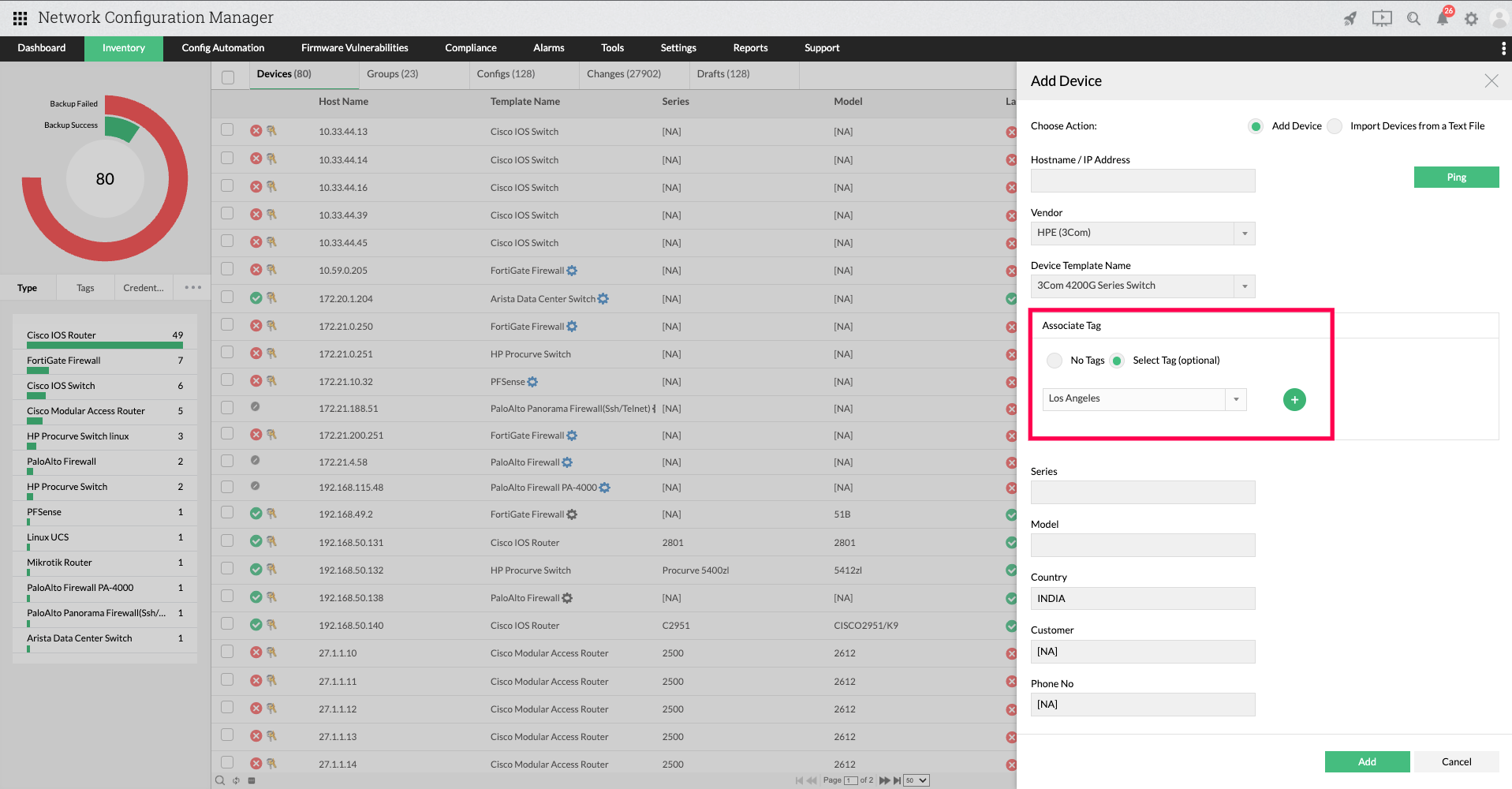
Método 2:
Los dispositivos también se pueden asociar a tags de forma masiva, cuando se selecciona la opción Importar dispositivos desde un archivo de texto para añadir dispositivos al inventario.
Formato:
<Hostname / IP Address>, <Device Template Name>, <Series>, <Model>, <Tag Name>
Por ejemplo:
catalyst2900,Cisco IOS Switch,2900,2924,US_Tag
192.168.111.11,Cisco IOS Router,800,805,UK_Tag
192.168.111.22,Force10 E-Series Switch,E600,Japan_Tag
procurve2524,HP Procurve Switch,UK_Tag
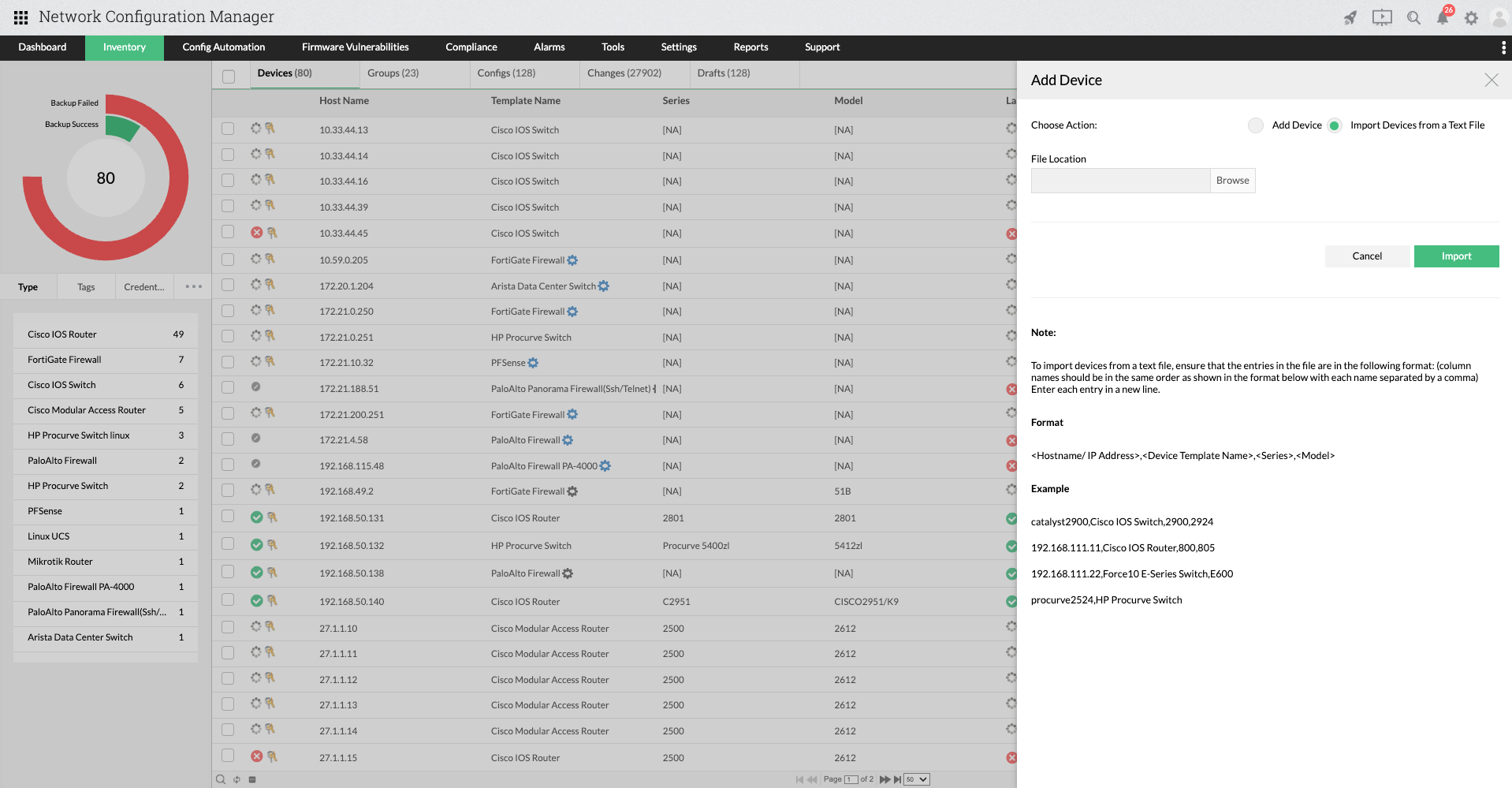
Método 3:
Una vez añadido un dispositivo al inventario, puede ir a su página de resumen haciendo clic en el dispositivo deseado. A continuación, en la sección Detalles del dispositivo, seleccione Asociar Tag y, luego, seleccione el tag correspondiente que desea asociar.
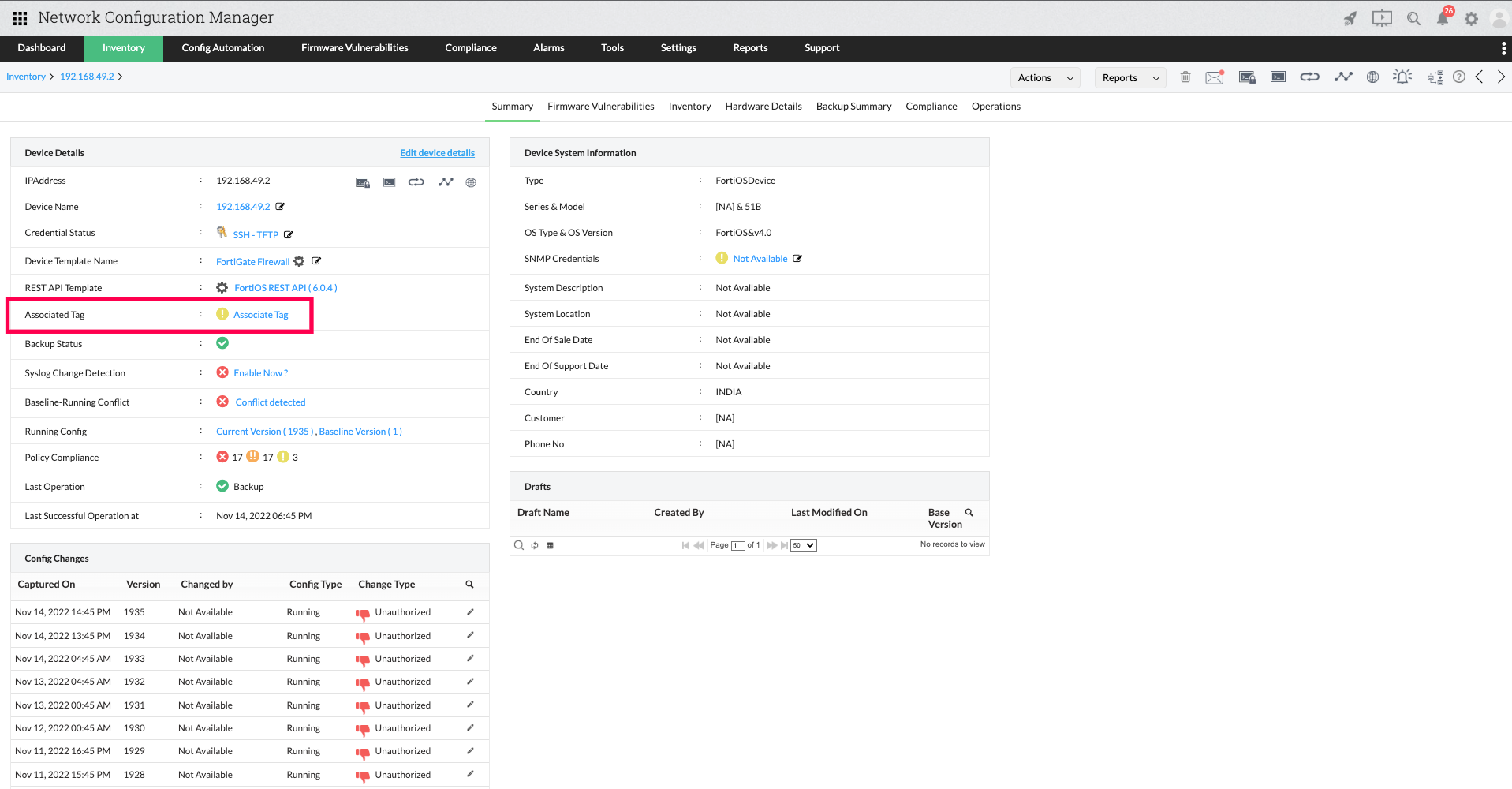
¿Cómo asignar un tag a un usuario?
Al crear un usuario, se puede seleccionar un tag específico en la página Ámbito para asociarlo al usuario. Cuando un usuario es tagueado al inicio de sesión, sólo tendrá acceso a los dispositivos asociados a ese tag. Se pueden asociar varios usuarios a un mismo tag.
La función de los usuarios con tags
Un usuario con un tag puede crear configlets, cronogramas, grupos de dispositivos, políticas de cumplimiento, perfiles de credenciales y notificaciones de cambios que se asocian automáticamente con el tag respectivo. Los objetos creados por el usuario tagueado están disponibles para otros usuarios tagueados asociados con el mismo tag, pero no para los usuarios tagueados con un tag diferente.
Tags en Network Configuration Manager Enterprise Edition
En Network Configuration Manager Enterprise Edition, los tags sólo se pueden crear y editar desde la central de Network Configuration Manager, y luego se distribuyen a todas las probes o a las probes seleccionadas. En la probe, los tags distribuidos desde la central se pueden utilizar como se mencionó anteriormente.
Eliminar tags
Cuando se elimina un tag, también se elimina su asociación con todos los objetos. Estos objetos estarán disponibles para ser asociados con otros tags. Los usuarios asociados al tag eliminado se convertirán en administradores con acceso total.